在Win7旗舰版电脑中,如果无线网络驱动不能用了,那么用户就不能使用无线网络上网了,这时候用户只要重新安装正常的无线网卡驱动即可解决问题。下面小编给大家带来安装Win7旗舰版无线网卡驱动的详细方法步骤,帮助大家更加轻松地完成无线网卡驱动的安装。
Win7旗舰版无线网卡驱动安装方法:
1. 插入无线网卡驱动光盘,找到:Autorun文件并双击打开。
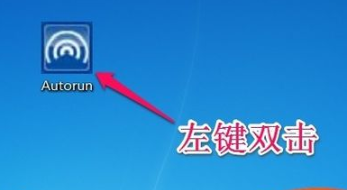
2. 点击【自动安装】。
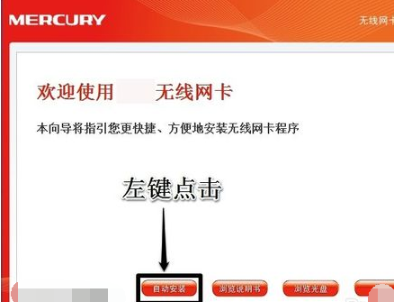
3. 根据提示点击【下一步】直到完成为止。
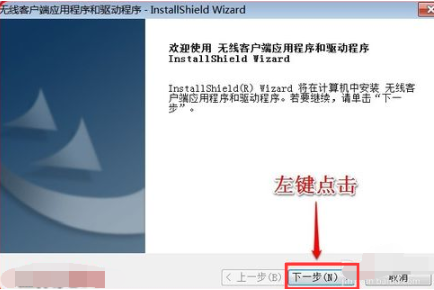
4. 点击【安装】。
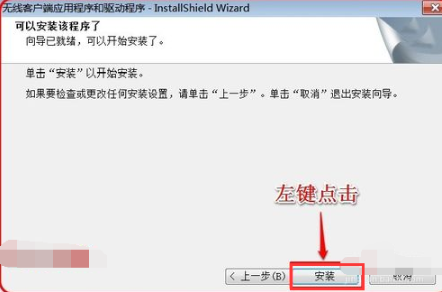
5. 等待会儿。
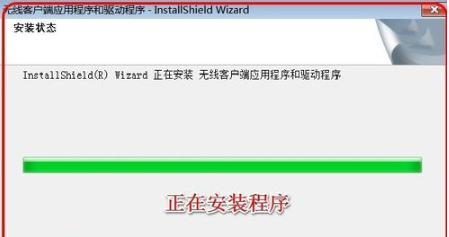
6. 点击【始终安装此驱动程序软件(I)】选项。

7. 正在安装,稍作等待。
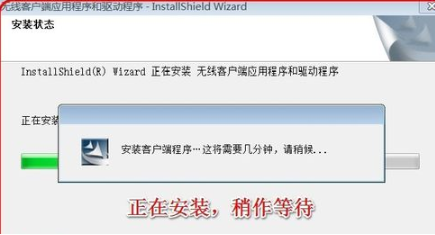
8. 点击【完成】。
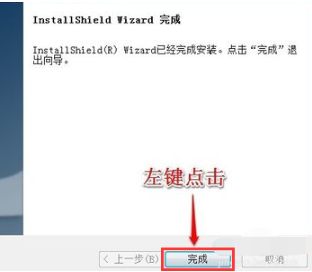
以上就是系统之家小编为你带来的关于“Win7旗舰版无线网卡驱动安装方法”的全部内容了,希望可以解决你的问题,感谢您的阅读,更多精彩内容请关注系统之家官网。

 时间 2024-01-04 11:21:00
时间 2024-01-04 11:21:00 作者 admin
作者 admin 来源
来源 




